検索
機種
指定なし
iPadから音が出ないときの対処方法とは?

「突然、iPadから音が出なくなった!」
iPhoneなどのスマートフォンよりも大きなタブレット端末であるiPadは、一般的に薄型のコンピュータとして位置づけられています。
iPadの魅力は、なんといっても「iPhoneでは見にくい」映像作品を大きな画面でゆったりと見られることです。
でも、音が突然出なくなると何が原因でどう対処すればいいのかわからず不安になりますよね。
でも、設定を見直すだけで元に戻る場合があります。
そこでこの記事ではiPadから音が出なくなった原因と対処方法について解説をしていきます。
目次
iPadから音が出ない原因とは?

まずは、iPadから音が出なくなる原因について解説をしていきます。
iPadの音量設定が小さい
iPadから音が出ないとき、結構やりがちなのが「音量設定」が小さく設定されていることです。
音量設定が小さければ音が出ないのは当然ですよね。
まずは、現在の音量設定がどうなっているのか確認をしてみましょう。
アプリの音量設定が小さい
iPad本体の音量設定に特に問題がなければ、次に確認したいのが「アプリの音量設定」です。
iPadの音量設定とは別に、アプリごとに適用される音量設定があります。
まずは、音が出ないアプリとは別のアプリで音が出ることを確認してみて、もし、他のアプリで音が出る場合は、音が出ないアプリの音量設定が小さくなっている可能性があります。
原因がわかればあとは、アプリごとの音量設定を変更すれば解消できますので、アプリごとに音量設定を確認していきましょう。
iPadがBuletooth機器に接続されている
iPadで音楽を聴く時に、Bluetoothを利用しているという方は、Bluetoothの設定を疑うことも必要です。
普段、Bluetoothを使って音楽や動画視聴、ゲームなどをしている人がBluetoothを外して使おうとしたときに、音が出ないと勘違いをする場合があります。
しかし、Buletoothに接続しているイヤホンやスピーカーがあれば、音の出力はイヤホンやスピーカーからとなり、iPadからは音が出ません。
一度、現在のBluetooth接続状況を確認して、もし接続されていればBuletooth接続をOFFにして再度、iPadから音が出るか確認をしてみましょう。
マナーモードになっている
iPadがマナーモードになっていると音は出ません。
こちらもうっかりやってしまうことですが、音が出ないときはマナーモードの設定を確認してみましょう。
iPad本体の側面にマナーモードを切り替えるスイッチがあるので簡単に切り替えが可能です。
iPadから音が出ないときの対処方法
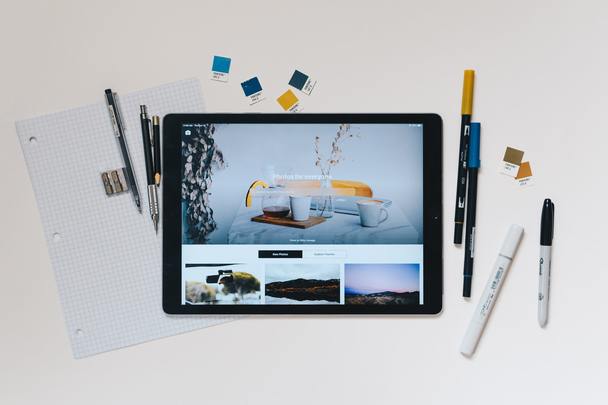
先ほどまでiPadから音が出ない原因について解説をしてきましたが、ここからは具体的な対処方法について説明をしていきます
仮に音が出ない原因に該当しない場合でも、これから紹介する対処方法を行うことで解消されるかもしれません。
「iPadから音が出ない」とお困りの方は試してみてください。
おやすみモードを確認する
意外とやってしまうのが「おやすみモード」をONにしていることです。
iPadのおやすみモードがONだと、睡眠を妨げないように着信や通知をしない状態になります。
おやすみモードの確認は右上から下に向かって指でスワイプし、コントロールセンターにある「月のマーク」どうなっているか確認をします
ONになっている場合は、タップしてOFFにしてみましょう。
音量の設定を確認する
iPadの音が出ない時は音量設定を確認しましょう。
音量設定を確認する項目として本体とアプリの2種類あります。
iPad本体の音量設定は、本体側面の音量ボタンで調整が可能です。
または、設定アプリの「サウンド」からも調整が可能です。
次にアプリの音量設定ですが、
アプリ内にある「設定」などの画面から音量設定を実施してください。
アプリを再起動してみる
アプリの不具合によって音が出なくなっている場合には、アプリを再起動してみてください。
アプリの再起動をする方法は、端末によって違います。
ホームボタンがある機種の場合は、ホームボタンをダブルクリック後、アプリが中央に寄ります。そこで、終了させたいアプリを上にスワイプしてアプリを一旦閉じます。
その後、再びそのアプリを開いてみてください。
ホームボタンがないiPadの場合は、画面を下から上へゆっくりスワイプすると起動中のアプリが表示されるので、対象のアプリを終了させ、再びそのアプリを開いてみましょう。
これでも解決しない場合には、アプリ本体に不具合がある可能性が考えられますので、アプリの開発者に問い合わせてみてください。
BuletoothをOFFにする
Buletooth機器の接続をONした状態だとiPadから音は出力されません。
もし、Buletoothの接続がONになっている場合はOFFに切り替えましょう。
BuletoothのON/OFFの切り替えはコントロールセンターか設定アプリから切り替えが可能です。
iPadを再起動する
iPadから音が出ない時は、iPad本体を再起動するのが有効な場合が多いです。
iPadを再起動することで多少の不具合なら解消される可能性があります。
iPadの電源OFFの仕方は電源ボタンを長押しすると画面に「スワイプして電源を切る」と表示がされるので、スワイプをして電源をOFFにします。
その後、少し時間を置いてから再度、電源ボタンを長押しして電源をONにします。
再起動後、音が出るかを確認してみましょう。
それでもiPadから音が出ないときの対処方法
iPadから音が出ないときの原因と対処方法について紹介をしてきましたが、全ての対処方法をやってみたけど、改善されない場合はiPad自体が故障している可能性があります。
iPadは精密機器ですので自分で無闇に修理を行うのは壊してしまう可能性があるのでやめましょう。
iPadを修理に出す
しっかりと原因をはっきりさせ、解消するためにもプロに修理を依頼してみましょう。
修理を出すにはAppleストアがいいですが、少しでも早く、修理費用を抑えたいという方はiPadの修理を扱っている修理店に相談してみるといいでしょう。
そこでおすすめなのが「リペアマン」です。
全国にある修理店を紹介していますので、皆さんにあった修理店を探すことができます。
修理費用を比較してみたいなどありましたらリペアマンよりお探しください。
買い替えを検討する
iPadが故障している場合は、買い替えを検討することも検討をしてみてください。
iPadを修理するための費用は高額になる可能性があります。
高い修理費用を払うより、新しいiPadに買い替えた方がトータルで安く済む場合もあるので修理と買い替えどちらがいいか価格検討をしてみるといいでしょう。
より、費用を抑えたい方は中古のiPadの購入を検討するのも1つの手です。
中古のiPadは今ではネットで販売しているネットショップが多くあります。その中で安心して購入できるショップとしておすすめしたいのが「セカスマ」です。
セカスマはプロ基準の審査に通った「高品質」かつ「低価格」の環境に配慮したリファービッシュ品(調整品)のiPadを販売提供をしています。すべての機種で動作確認された端末のみを取り扱っています。
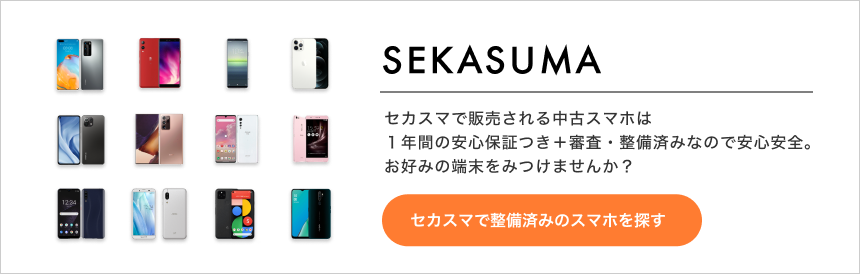
○リファービッシュ品とは?
専門知識を持った第三者によって検査・クリーニングされ、必要に応じて修理などで調整を受けたものです。

